Les aides en ligne de GoodBarber
Connecter votre app à Zapier et automatiser des opérations
Avec l'extension Zapier, vous avez la possibilité de connecter votre application à des milliers d'autres services en ligne. C'est le complément parfait pour configurer des automatisations sans avoir besoin de coder.
Zapier est un outil no-code que vous pouvez utiliser pour connecter des applications et automatiser différentes tâches.
Il vous permet d'intégrer vos applications, puis de dire à Zapier ce que vous souhaitez accomplir. Tout cela sans avoir à écrire une seule ligne de code.
Informations générales
Les Triggers sont essentiellement des événements au sein d'un logiciel qui lancent un workflow. Le trigger (déclencheur) envoie un ensemble d'informations à Zapier. Ces informations peuvent être utilisées dans les zaps pour effectuer des actions dans d'autres services en ligne également connectés à Zapier.
L'action peut être à n'importe quelle étape du Zap. Par exemple, chaque fois qu'une ligne est modifiée dans une feuille Google, un zap met à jour les détails de vos utilisateurs.
Une tâche est la façon dont Zapier suit vos actions. Cela compte au moment de choisir vos plans.
Chaque action que votre Zap réussit est appelée une tâche. Les tâches sont toujours associées à des actions réussies. Par exemple, votre zap ajoute de nouveaux utilisateurs dans un groupe spécifique de votre application GoodBarber.
Zapier a ses propres aides en ligne . Si vous ne trouvez pas ce que vous cherchez, vous pouvez également obtenir de l'aide ici .
Liste des automatisations possibles avec les applications GoodBarber App de Shopping
Liste des triggers GoodBarber utilisables dans un zap :
- création d’une nouvelle commande
- création d’un nouveau client
- création d’un nouveau prospect
- création d’une nouvelle commande abandonnée
- création d’un nouveau produit
- création d’une nouvelle variante d’un produit
- création d’un nouveau code promotionnel
- mise à jour d’un code promotionnel
Liste des actions qui peuvent être utilisé dans votre zap:
-ajout d'une URL de suivi de livraison de commande
- mise à jour du stock d'une variante de produit
- envoyer une notification push
- rechercher une collection
- rechercher un produit
- rechercher une variante
- rechercher une option
Créer un compte Zapier
Pour utiliser Zapier, vous devez d'abord créer un compte : https://zapier.com/*
- Lorsque vous créez votre compte, recherchez "GoodBarber pour" ajouter votre application.
- Vous pouvez également ajouter d'autres applications que vous souhaitez utiliser avec Zapier
*Zapier a différents abonnements , y compris un abonnement gratuit qui comprend 5 zaps en une seule étape (1 déclencheur et 1 action par zap) par exemple.
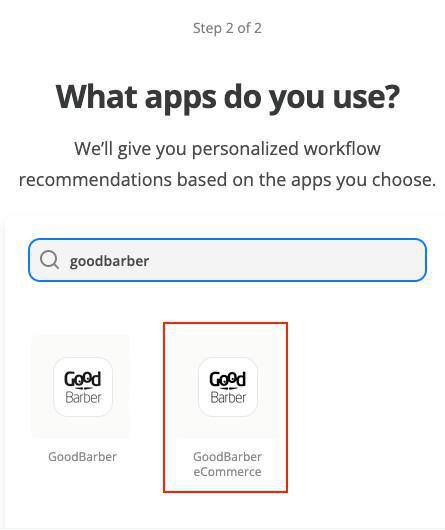
Activer l'extension Zapier sur votre back office GoodBarber
1. Sélectionnez l'extension Zapier dans le l'Extension Store de votre back office GoodBarber et ajoutez-le à votre application
2. Paramétrez les tokens utilisés pour connecter votre application à Zapier (voir exemple ci-dessous) :
- Cliquez sur "Créer un nouveau jeu de clés"
- Saisissez un nom pour votre jeu de clés
- Cliquez sur "Ajouter une clé"
Une nouvelle clé est créée.
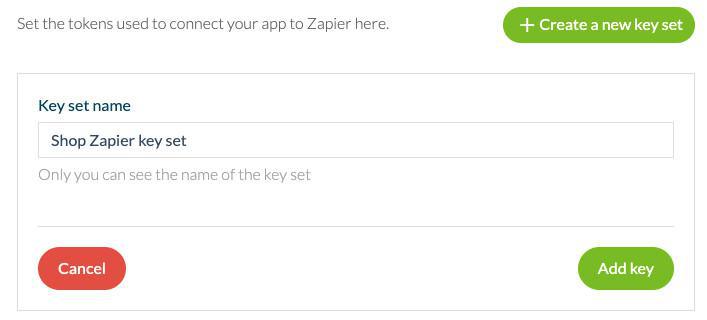
3. Cliquez sur « Afficher les détails » et gardez cet onglet ouvert (vous aurez besoin de l'ID et de la clé de l'application ultérieurement).
Ajouter une connexion entre Zapier et votre application GoodBarber
1. Depuis la plateforme Zapier, ouvrez le menu "Mes applications" dans le menu de gauche
2. Cliquez sur « Ajouter une connexion », « recherchez « GoodBarber eCommerce »
3. Copiez votre App ID et Key depuis le menu Paramètres > Zapier dans le back-office GoodBarber et collez-les sur la plateforme Zapier (voir exemple ci-dessous).
4. Cliquez sur "Oui continuer"
Votre application GoodBarber est maintenant connectée à Zapier, vous pouvez commencer à automatiser certaines des tâches que vous devez effectuer fréquemment avec Zapier.
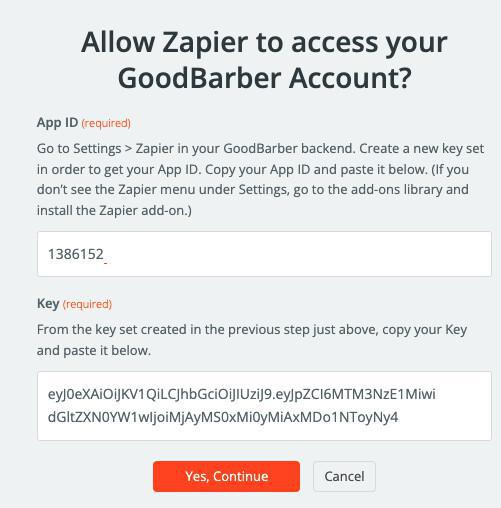
 Design
Design